Како дефрагментирати диск на Виндовсу 7
Дефрагментирање датотечног система - ову фразу у потпуности чују сви корисници од почетка развоја компјутерске науке у свету. На било ком рачунару постоји готово неизрачунљив број фајлова који имају све врсте екстензија које обављају различите задатке. Међутим, ове датотеке нису статичне - они се трајно бришу, снимају и мењају током оперативног система. Капацитет хард диска у ширењу је попуњен фајловима, због чега рачунар троши више ресурса за обраду него што је потребно.
Дефрагментирање хард диска је дизајнирано да максимизира поруџбину снимљених датотека. Њихови делови, који се налазе на различитим местима, комбинују се што ближе једни према другима, као резултат - оперативни систем користи много мање ресурса за њихово процесирање, а физичко оптерећење хард диска је значајно смањено.
Садржај
Дефрагментирање повезаних дискова на Виндовсу 7
Дефрагментација се препоручује само на оним дисковима или партицијама које су у сталној употреби. Конкретно, ово се односи на системску партицију, као и дискове са пуно малих датотека. Дефрагментација мулти-гигабајтне колекције филмова и музике једноставно не додаје брзину, већ само ствара непотребно оптерећење на тврдом диску.
Дефрагментација се може извршити било додатним софтвером или системским алатима.
Ако корисник из неког разлога не жели или не може користити стандардни дефрагментер у оперативном систему Виндовс 7, постоји велики избор специјализованог софтвера који оптимизује дискове како би побољшао перформансе рачунара. У овом чланку разматрамо три најпопуларнија програма.
Метод 1: Ауслогицс Диск Дефраг
Један од најпопуларнијих програма, који је дизајниран да дефрагментира и оптимизује фајл систем на било којој врсти медија. Има класичан дизајн, јасан интерфејс и велики број позитивних критерија.
- Преузми Ауслогицс Диск Дефраг . Након што се датотека за инсталацију преузме, двапут кликните на њега да бисте је отворили. Пажљиво проучите сваку ставку како бисте избегли нежељене програме.
- Након завршетка инсталације, програм ће се отворити. Главни мени се одмах појави нашим очима. Састоји се од три главна дела:
- Списак медија који су тренутно доступни за дефрагментацију;
- у самом средишту прозора налази се мапа диска, која ће у реалном времену приказати промене програма током оптимизације;
- на дну табса налазе се разне информације о изабраном одељку.
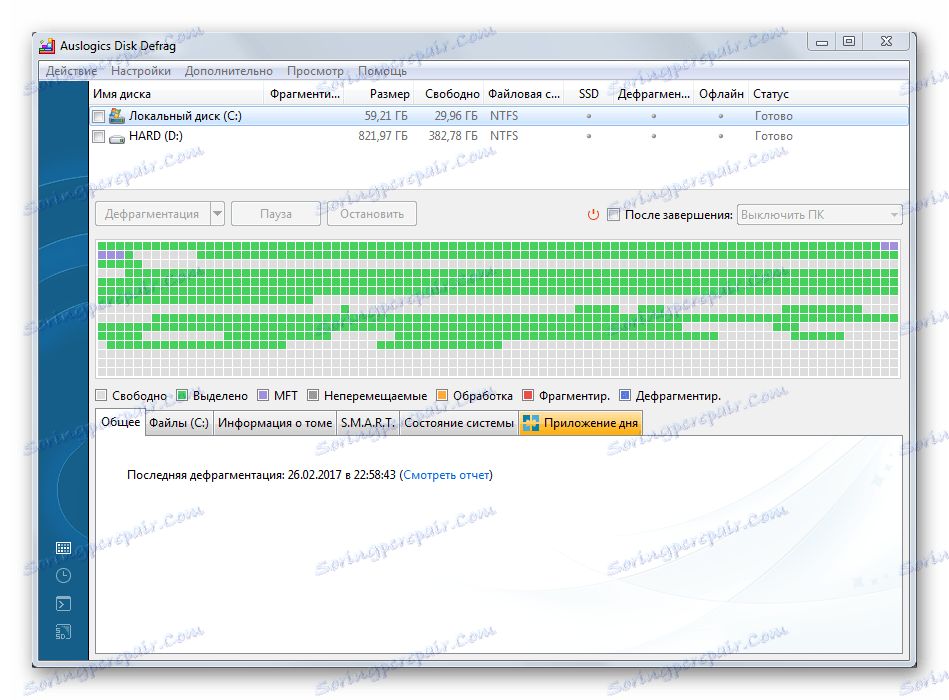
- Десним тастером миша кликните на партицију коју желите да оптимизујете и одаберите ставку "Дефрагментација и оптимизација" у падајућем менију. Програм ће анализирати овај одељак, а затим почети радити на датотечном систему. Трајање операције зависи од степена потпуности диска и његове укупне величине.
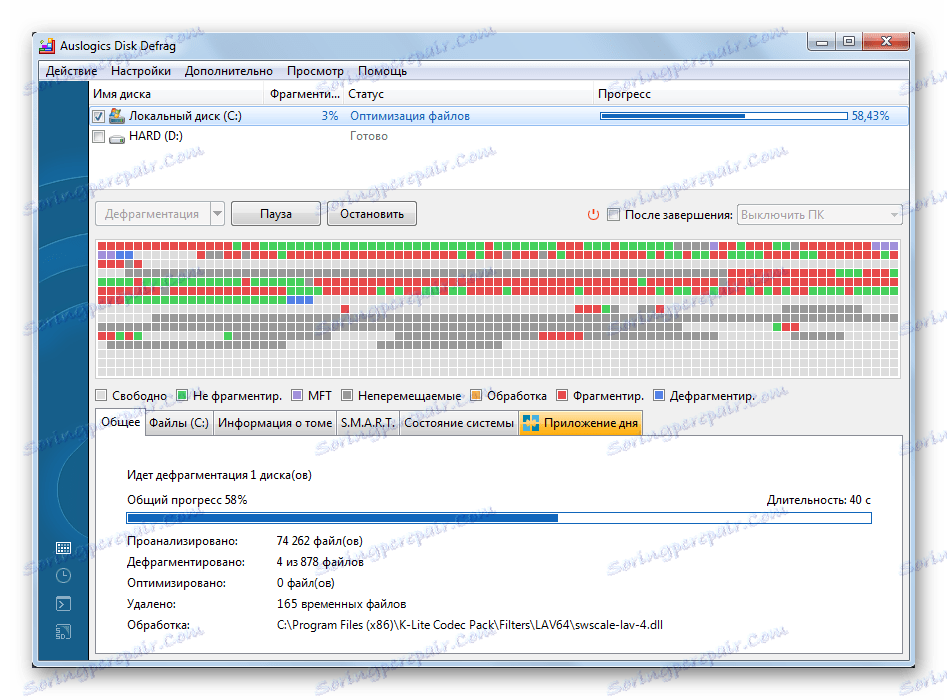
Метод 2: Смарт Дефраг
Футуристички дизајн је комбинован са моћном функцијом која ће анализирати све диске без проблема, пружајући кориснику детаљне информације, а затим оптимизирати потребне партиције у складу са датим алгоритмом.
- За почетак Смарт Дефраг морате га преузети, инсталирати га двоструким кликом. Пажљиво уклоните све цхецкмаркове.
- После инсталације, то се покреће. Интерфејс је веома различит од претходне верзије, овде се пажња посвећује посебно за сваки одељак. Интеракција са изабраним одељком се одвија кроз дугме на дну главног прозора. Одштампамо, изаберемо потребне секције за оптимизацију, а затим кликните десно од великог дугмета на стрелици. У падајућем менију изаберите "Дефрагментирај и оптимизирај" .
- Отвориће се следећи прозор у којем ће се, слично као и претходни програм, приказати мапа диска, где ће корисник моћи да посматра промене у датотеци система партиција.
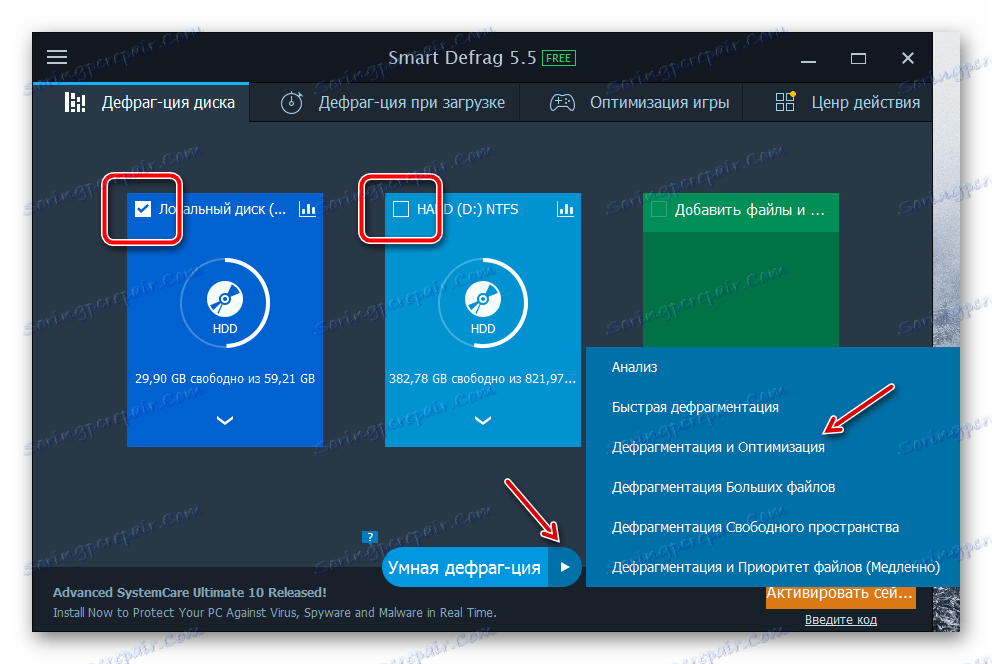
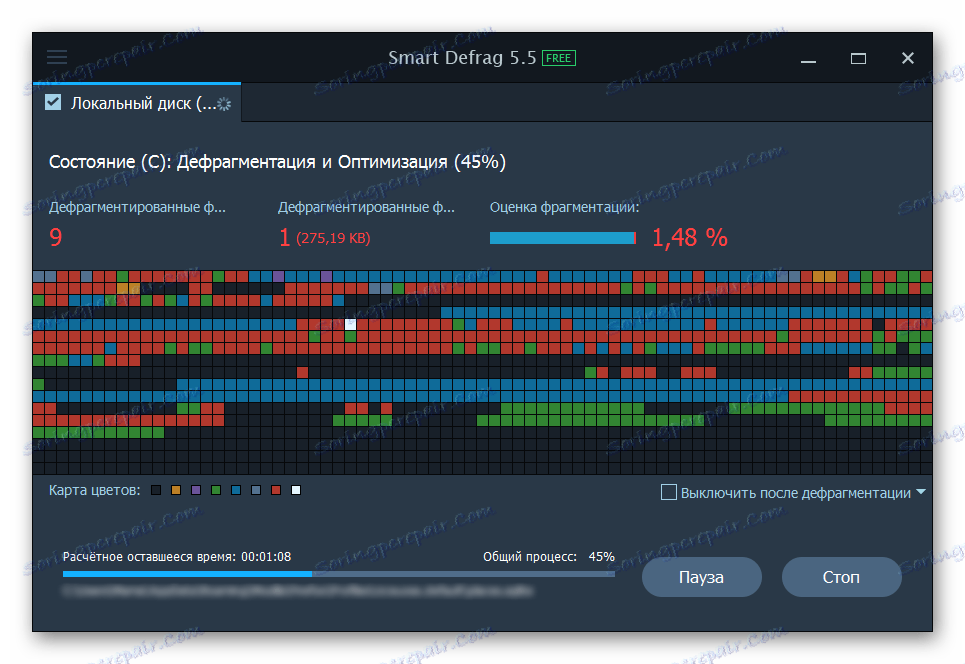
Метод 3: Дефрагглер
Познати дефрагментер, који је познат по једноставности и брзини, истовремено представља моћан алат за доводјење датотечног система у ред.
- Преузмите инсталациони пакет Дефрагглер . Покрени га, пратите упутства.
- Након завршетка инсталације, отворите програм са пречицама са радне површине, ако се није отворио. Корисник ће видети веома познат интерфејс, који се већ састао у првом програму. Радимо аналогно - у одабраном одељку, десним тастером миша притисните, у падајућем менију изаберемо ставку "Дефрагментирање диска" .
- Програм ће почети дефрагментирати, што ће потрајати.
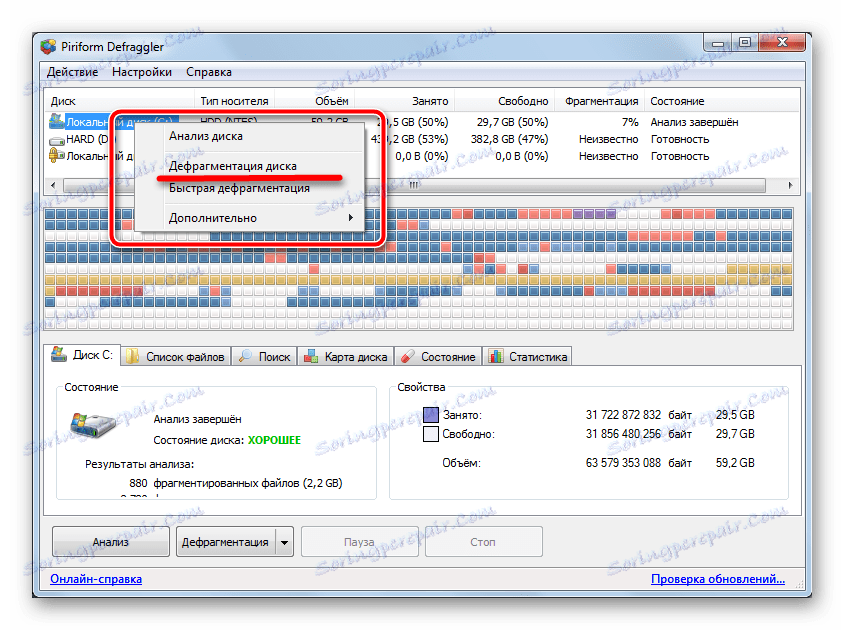
Метод 4: Користите стандардни дефрагментатор за Виндовс
- На радној површини двапут кликните на икону "Мој рачунар" и отвориће се прозор у којем ће се приказати сви хард диски који су тренутно повезани са рачунаром.
- Затим морате изабрати диск или партицију са којом ћемо радити. С обзиром на најчешћи рад у дефрагментацији захтева системску партицију, то је и диск "(Ц :)" . Навуците курсор на њега и кликните десним тастером миша, позивајући контекстни мени. У њој ће нас занимати задња ставка "Особине" , коју морате једном кликнути левим тастером миша.
- У отвореном прозору отворите картицу "Алати" , а затим у оквиру "Дефрагментатор диска" кликните на дугме "Покрени дефрагментацију ..." .
- У отвореном прозору биће приказани само они диски који се тренутно могу анализирати или дефрагментирати. За сваки диск на дну прозора доступни су два тастера који обављају основне функције овог алата:
- "Анализирати диск" - проценат фрагментираних датотека ће бити одређен. Њихов број ће бити приказан кориснику, на основу ових података закључује да ли је потребно оптимизирати дискове.
- "Дефрагментација диска" - покреће процес организовања датотека на изабраној партицији или диску. Да бисте истовремено покренули дефрагментацију на неколико дискова, држите притиснут тастер "ЦТРЛ" на тастатури и изаберите потребне елементе кликом на њих помоћу левог дугмета.
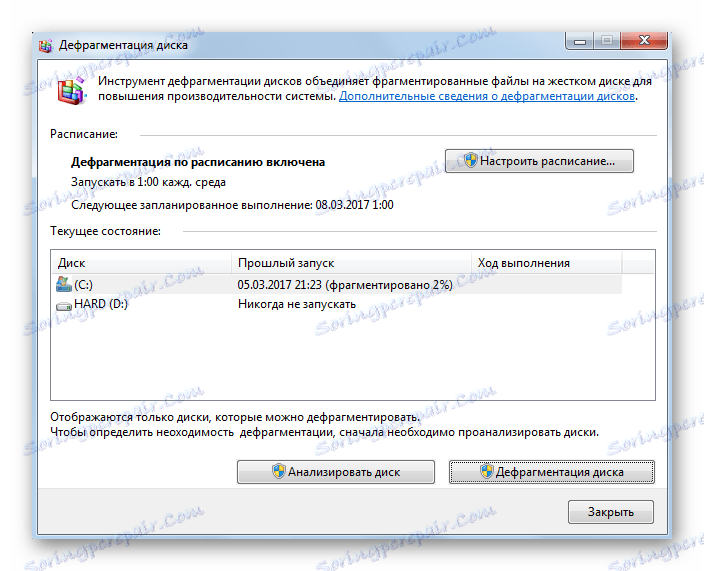
- У зависности од величине и величине изабране партиције / партиција, као и процента фрагментације, оптимизација може трајати од 15 минута до неколико сати. Након успјешног завршетка, оперативни систем ће обавијестити стандардним звучним сигналом и обавјештењем у радном прозору инструмента.
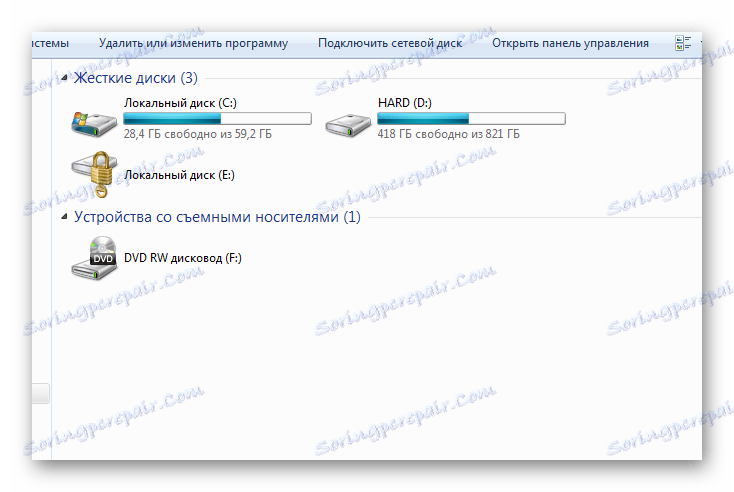

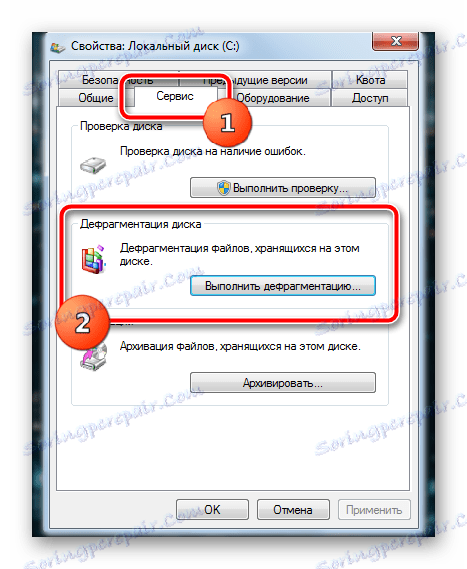
Дефрагментација је пожељна када проценат анализе прелази 15% за партицију система и 50% за остало. Стално одржавање редоследа на локацији датотека на дисковима помоћи ће знатно убрзати одзив система и повећати ефикасност рада корисника на рачунару.